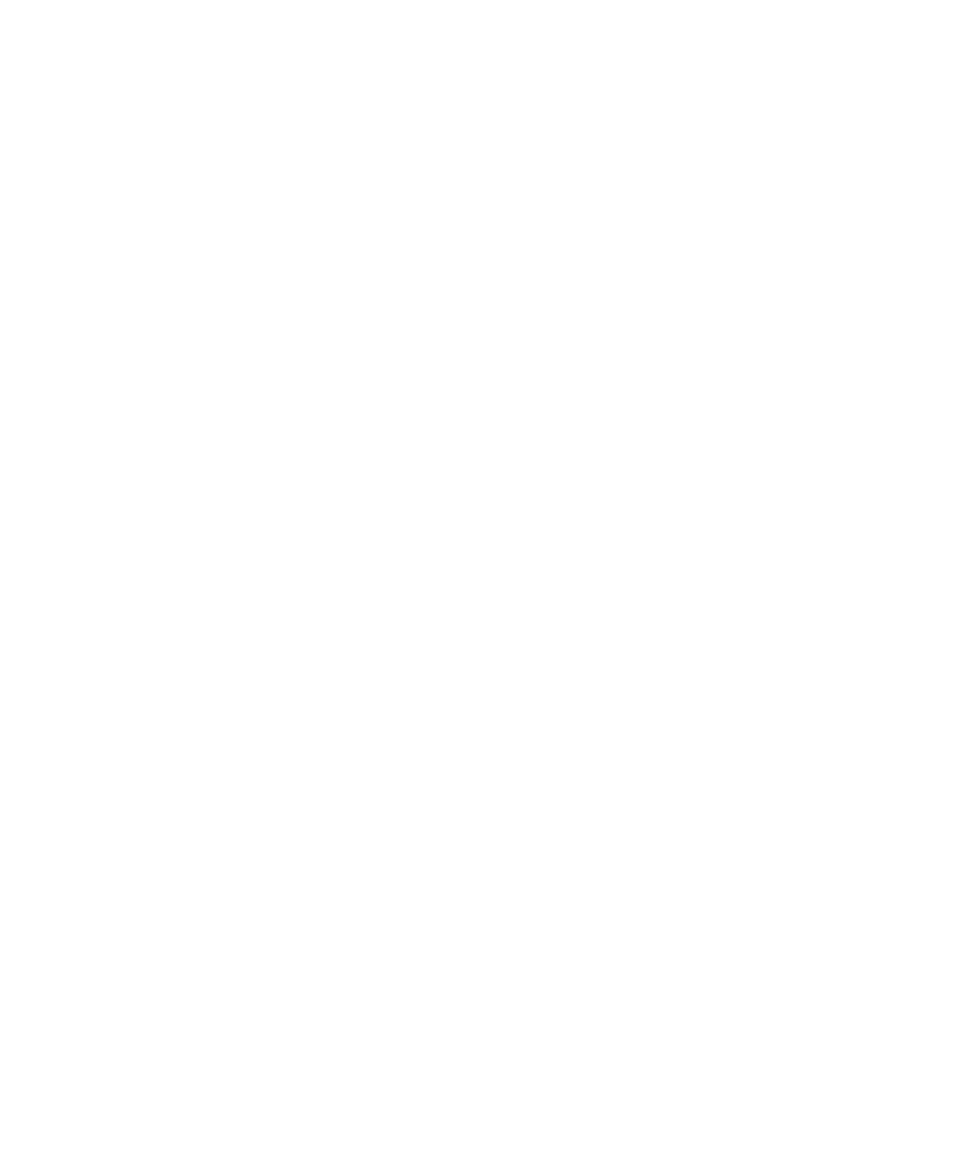
Fichiers audio et vidéo
Lire un fichier multimédia
1.
Sur l'écran d'accueil, cliquez sur l'icône Multimédia.
2. Cliquez sur un type de fichier multimédia.
3. Si nécessaire, cliquez sur une catégorie.
4. Cliquez sur un fichier multimédia.
Pour arrêter la lecture d'un fichier multimédia, cliquez sur l'icône Arrêt.
Informations associées
Transfert d'un fichier entre votre terminal et votre ordinateur à l'aide de Roxio Media Manager, 125
Transférer un fichier entre votre terminal et votre ordinateur en mode Mémoire de masse ou MTP, 126
Modifier la sonnerie
1.
Sur l'écran d'accueil, cliquez sur l'icône Sons.
2. Cliquez sur Définir les sonneries/alertes.
3. Cliquez sur l'application ou l'élément que vous souhaitez modifier.
4. Effectuez l'une des opérations suivantes :
• Pour utiliser une sonnerie préchargée, dans le champ Sonnerie, cliquez sur une sonnerie.
• Pour utiliser une sonnerie que vous avez téléchargée, dans le champ Sonnerie, cliquez sur Sélectionner une musique. Naviguez vers
un dossier contenant des sonneries. Cliquez sur une sonnerie.
5. Appuyez sur la touche Menu.
6. Cliquez sur Enregistrer.
Enregistrer une note vocale
1.
Sur l'écran d'accueil, cliquez sur l'icône Multimédia.
2. Cliquez sur l'icône Enregistreur de notes vocales.
3. Cliquez sur l'icône d'enregistrement.
4. Effectuez l'une des opérations suivantes :
• Pour interrompre momentanément l'enregistrement, cliquez sur l'icône de pause. Pour reprendre l'enregistrement, cliquez sur l'icône
d'enregistrement.
• Pour arrêter l'enregistrement, cliquez sur l'icône de pause. Cliquez sur l'icône d'arrêt.
Guide de l'utilisateur
Accès médias
107
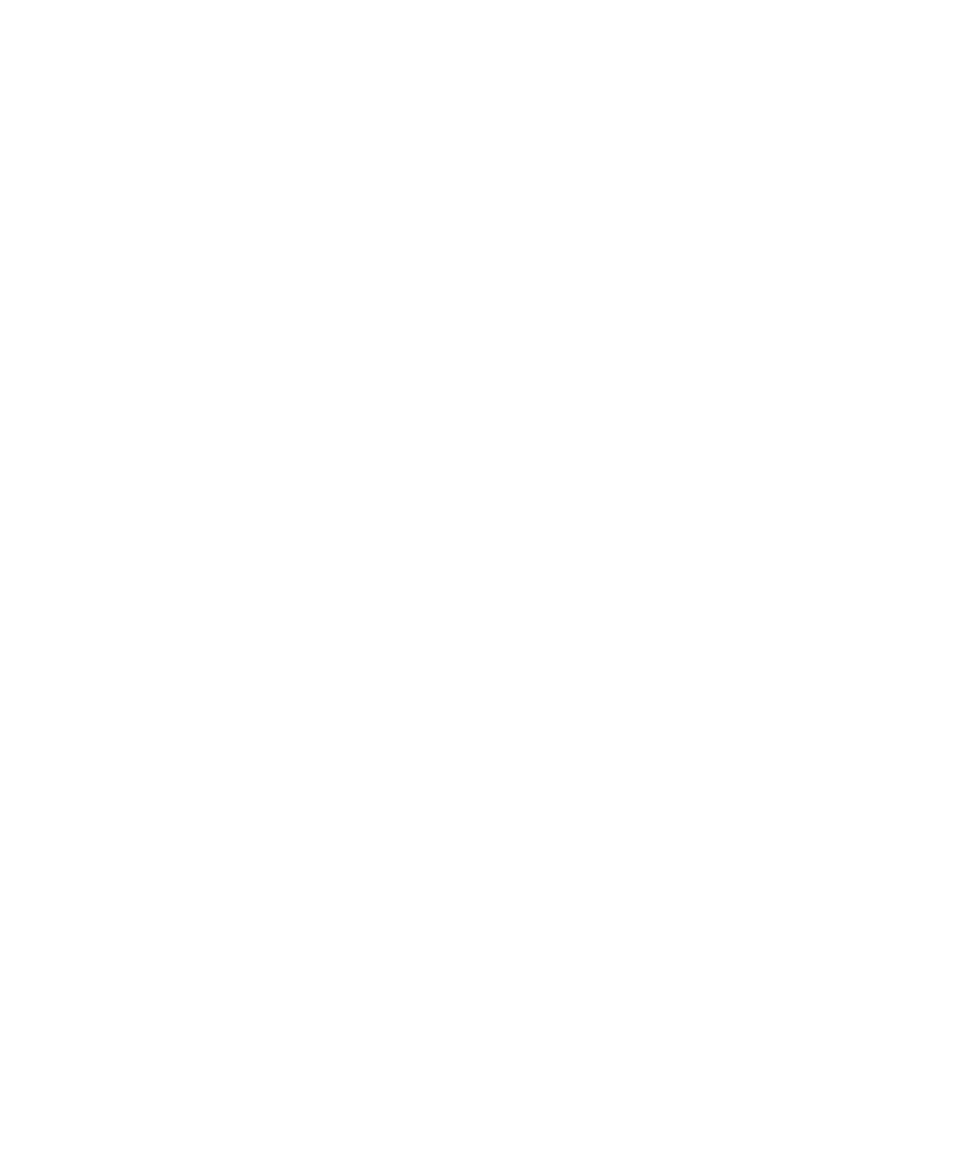
Lire la chanson suivante ou précédente
Lors de la lecture d'une chanson, appuyez sur la touche Suivant ou Précédent située en haut du terminal.
Faire avancer rapidement un fichier multimédia ou revenir en arrière
1.
Lors de la lecture d'un fichier multimédia, cliquez sur la barre de progression.
2. Faites glisser votre doigt vers la droite ou la gauche sur le pavé tactile.
3. Cliquez sur le pavé tactile.
Interrompre momentanément la lecture d'un fichier multimédia
Lors de la lecture d'une chanson, d'une vidéo ou d'une note vocale, appuyez sur la touche Lecture/Pause/Muet située en haut de votre terminal.
Pour reprendre la lecture d'une chanson, d'une vidéo ou d'une note vocale, appuyez de nouveau sur la touche Lecture/Pause/Muet.
Lire un fichier multimédia sur une page Web
1.
Sur une page Web, cliquez sur un fichier multimédia.
2. Cliquez sur Ouvrir.
Répéter des chansons
Vous pouvez répéter une seule chanson ou toutes les chansons d'une catégorie ou d'une liste de lecture.
1.
Lorsque vous écoutez une chanson, appuyez sur la touche Menu.
2. Cliquez sur Répéter.
3. Effectuez l'une des opérations suivantes :
• Pour répéter la chanson en cours de lecture, cliquez sur Chanson en cours.
• Pour répéter la liste de lecture en cours, cliquez sur Liste de lecture.
• Pour répéter les chansons dans la catégorie Album ou la catégorie Artiste en cours de lecture, cliquez sur Album ou Artiste.
Pour arrêter la répétition des chansons, appuyez sur la touche Menu. Cliquez sur Répéter. Cliquez sur Inactif.
Lecture aléatoire des chansons
1.
Sur l'écran d'accueil, cliquez sur l'icône Multimédia.
2. Cliquez sur Musique.
3. Effectuez l'une des opérations suivantes :
• Pour lire de manière aléatoire toutes les chansons, cliquez sur Lecture aléatoire des chansons.
• Pour lire de manière aléatoire toutes les chansons d'une catégorie ou d'une liste de lecture, cliquez sur une catégorie ou une liste de
lecture. Appuyez sur la touche Menu. Cliquez sur Lecture aléatoire.
Pour arrêter la lecture aléatoire des chansons, appuyez sur la touche Menu. Cliquez sur Lecture aléatoire.
Guide de l'utilisateur
Accès médias
108
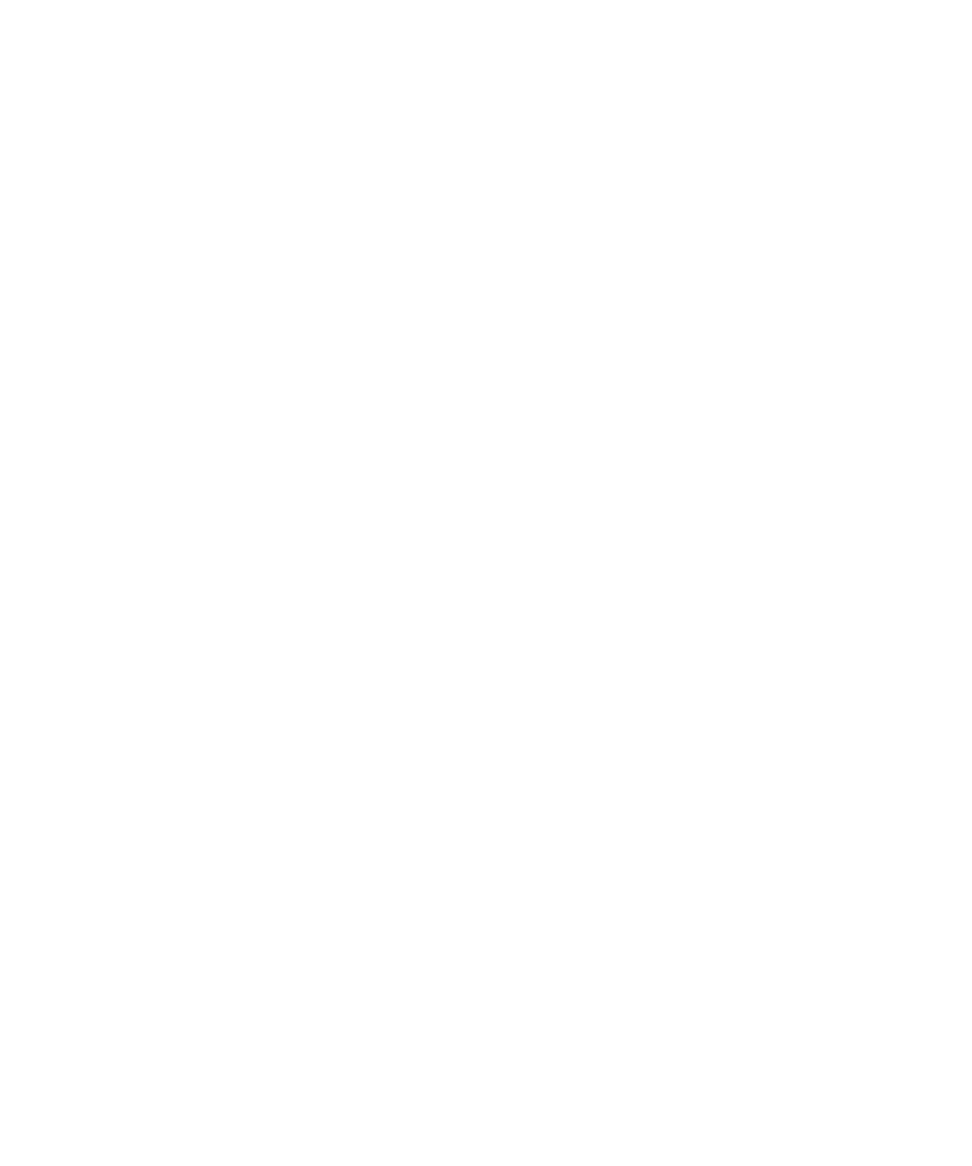
Informations associées
Modifier l'ordre des chansons dans une liste de lecture, 111
Régler le volume
•
Pour augmenter le volume, appuyez sur la touche d'augmentation du volume sur le côté droit de votre terminal BlackBerry®.
•
Pour diminuer le volume, appuyez sur la touche de réduction du volume sur le côté droit de votre terminal.
•
Pour désactiver le son, appuyez sur la touche Lecture/Pause/Muet située en haut de votre terminal. Pour réactiver le son, appuyez de
nouveau sur la touche Lecture/Pause/Muet.
Informations associées
Augmenter le volume à l'aide de la fonctionnalité Augmentation du volume, 109
Améliorer la qualité du son des chansons, 109
Augmenter le volume à l'aide de la fonctionnalité Augmentation du volume
La prise en charge de cette fonctionnalité dépend du modèle de votre terminal BlackBerry®.
La fonctionnalité Augmentation du volume vous permet d'augmenter le volume des chansons, des sonneries et des vidéos.
1.
Sur l'écran d'accueil, cliquez sur l'icône Multimédia.
2. Appuyez sur la touche Menu.
3. Cliquez sur Options.
4. Définissez le champ Augmentation du volume sur Activé.
5. Lisez l'avertissement à l'écran et si vous souhaitez continuer, cliquez sur Oui.
6. Appuyez sur la touche Menu.
7. Cliquez sur Enregistrer.
Informations associées
Régler le volume, 29
Améliorer la qualité du son des chansons, 109
Améliorer la qualité du son des chansons
La prise en charge de cette fonctionnalité dépend du modèle de votre terminal BlackBerry®.
Pour améliorer la qualité du son des chansons, utilisez des écouteurs stéréo.
1.
Sur l'écran d'accueil, cliquez sur l'icône Multimédia.
2. Appuyez sur la touche Menu.
3. Cliquez sur Options.
4. Modifiez le champ Égaliseur audio pour casque.
5. Appuyez sur la touche Menu.
6. Cliquez sur Enregistrer.
Informations associées
Régler le volume, 29
Augmenter le volume à l'aide de la fonctionnalité Augmentation du volume, 109
Guide de l'utilisateur
Accès médias
109
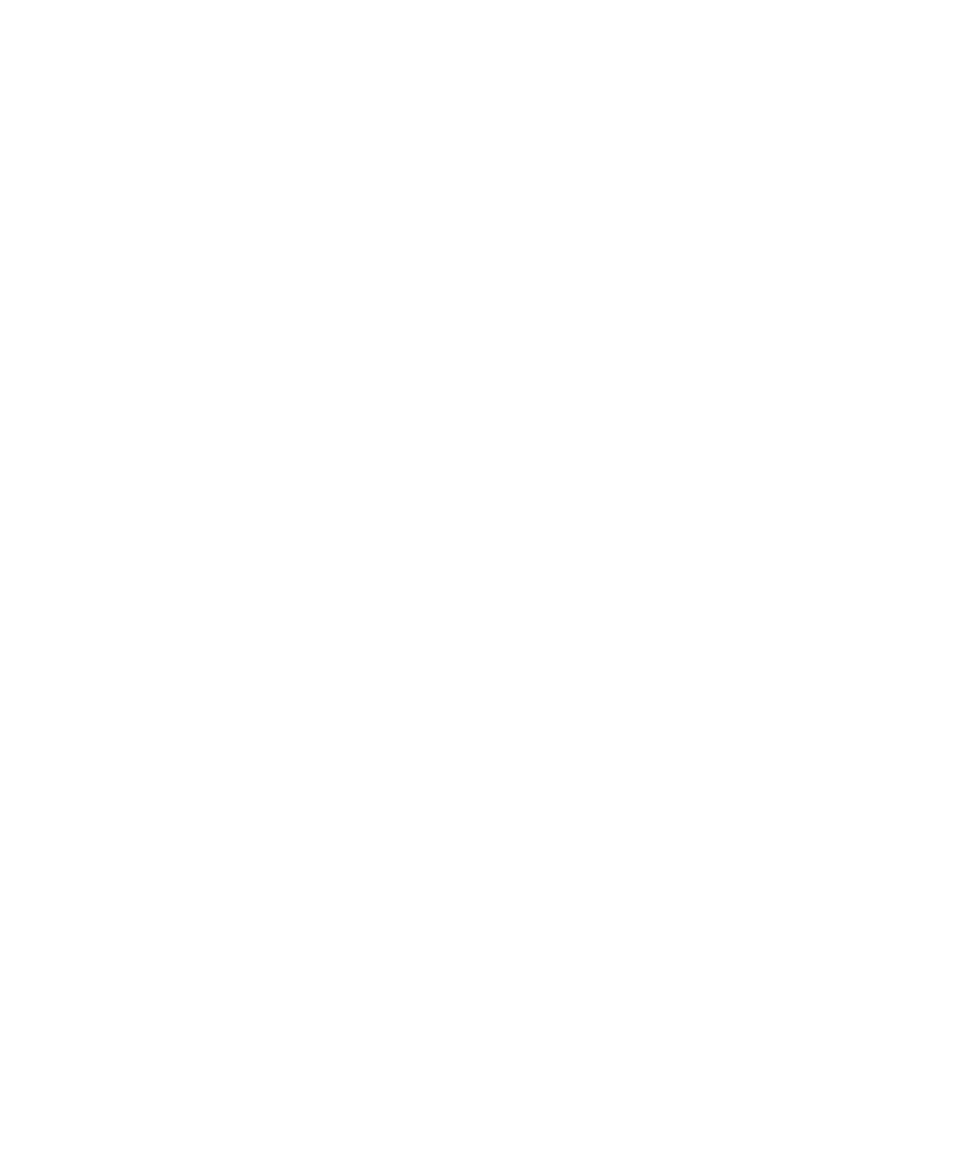
À propos de l'utilisation du casque
Vous pouvez acheter, en option, un casque à utiliser avec votre terminal BlackBerry®.
Si vous utilisez un casque, un bouton du casque vous permet de répondre ou de mettre fin à un appel ou d'activer ou désactiver la fonction
Muet pendant un appel. Selon le modèle de votre terminal, vous pouvez utiliser un bouton du casque pour effectuer un appel à l'aide d'une
commande vocale.
En fonction de votre casque, vous pouvez également utiliser un bouton du casque pour interrompre, reprendre, passer à la lecture suivante ou
ajuster le volume des fichiers audio ou vidéo.
Pour plus d'informations sur l'utilisation du casque, reportez-vous à la documentation fournie avec votre casque.
Conserver le rétroéclairage lors de la lecture d'une vidéo
Par défaut, le rétroéclairage s'éteint après un certain temps pour économiser la batterie.
1.
Sur l'écran d'accueil, cliquez sur l'icône Multimédia.
2. Appuyez sur la touche Menu.
3. Cliquez sur Options.
4. Définissez le champ Éteindre le réglage automatique du rétroéclairage sur Non.
5. Appuyez sur la touche Menu.
6. Cliquez sur Enregistrer.
Afficher des sous-titres codés dans les vidéos
Vous pouvez activer les sous-titres pour sourds et malentendants pour qu'un texte s'affiche à l'écran lorsque vous lisez des fichiers vidéo qui
prennent en charge les sous-titres pour sourds et malentendants.
1.
Sur l'écran d'accueil, cliquez sur l'icône Multimédia.
2. Appuyez sur la touche Menu.
3. Cliquez sur Options.
4. Définissez le champ Afficher les sous-titres pour sourds et malentendants sur Oui.
5. Si nécessaire, modifiez les champs Apparence, Position et Échelle de police.
6. Appuyez sur la touche Menu.
7. Cliquez sur Enregistrer.
Listes de lecture
À propos des listes de lecture
Vous pouvez créer des listes de lecture standard et automatiques pour vos chansons. Pour créer une liste de lecture standard, ajoutez
manuellement des chansons de votre terminal BlackBerry® ou de votre carte Media Card. Pour créer une liste de lecture automatique, vous
devez spécifier des critères pour les artistes, les albums ou les genres des chansons. Lorsque vous ajoutez une chanson correspondant aux
critères sur votre terminal, ce dernier l'ajoute à la liste de lecture automatique. Un indicateur apparaît en regard des listes de lecture
automatiques.
Guide de l'utilisateur
Accès médias
110

Créer une liste de lecture standard
1.
Sur l'écran d'accueil, cliquez sur l'icône Multimédia.
2. Cliquez sur l'icône Musique.
3. Cliquez sur Listes de lecture.
4. Cliquez sur Nouvelle liste de lecture.
5. Cliquez sur Liste de lecture standard.
6. Saisissez un nom pour la liste de lecture.
7. Appuyez sur la touche Menu.
8. Cliquez sur Ajouter des chansons.
9. Cliquez sur une chanson.
10. Pour ajouter d'autres chansons, répétez les étapes 7 à 9.
11. Appuyez sur la touche Menu.
12. Cliquez sur Enregistrer.
Ajouter une chanson à une liste de lecture
1.
Sur l'écran d'accueil, cliquez sur l'icône Multimédia.
2. Cliquez sur l'icône Musique.
3. Cliquez sur Listes de lecture.
4. Cliquez sur une liste de lecture standard.
5. Appuyez sur la touche Menu.
6. Cliquez sur Ajouter des chansons.
7. Cliquez sur une chanson.
8. Appuyez sur la touche Menu.
9. Cliquez sur Enregistrer.
Ajouter la chanson en cours à une liste de lecture
1.
Lors de la lecture d'une chanson, appuyez sur la touche Menu.
2. Cliquez sur Ajouter à la liste de lecture.
3. Cliquez sur une liste de lecture.
Modifier l'ordre des chansons dans une liste de lecture
1.
Sur l'écran d'accueil, cliquez sur l'icône Multimédia.
2. Cliquez sur l'icône Musique.
3. Cliquez sur Listes de lecture.
4. Cliquez sur une liste de lecture standard.
5. Mettez une chanson en surbrillance.
6. Appuyez sur la touche Menu.
7. Cliquez sur Déplacer.
8. Cliquez sur le nouvel emplacement.
9. Appuyez sur la touche Menu.
Guide de l'utilisateur
Accès médias
111
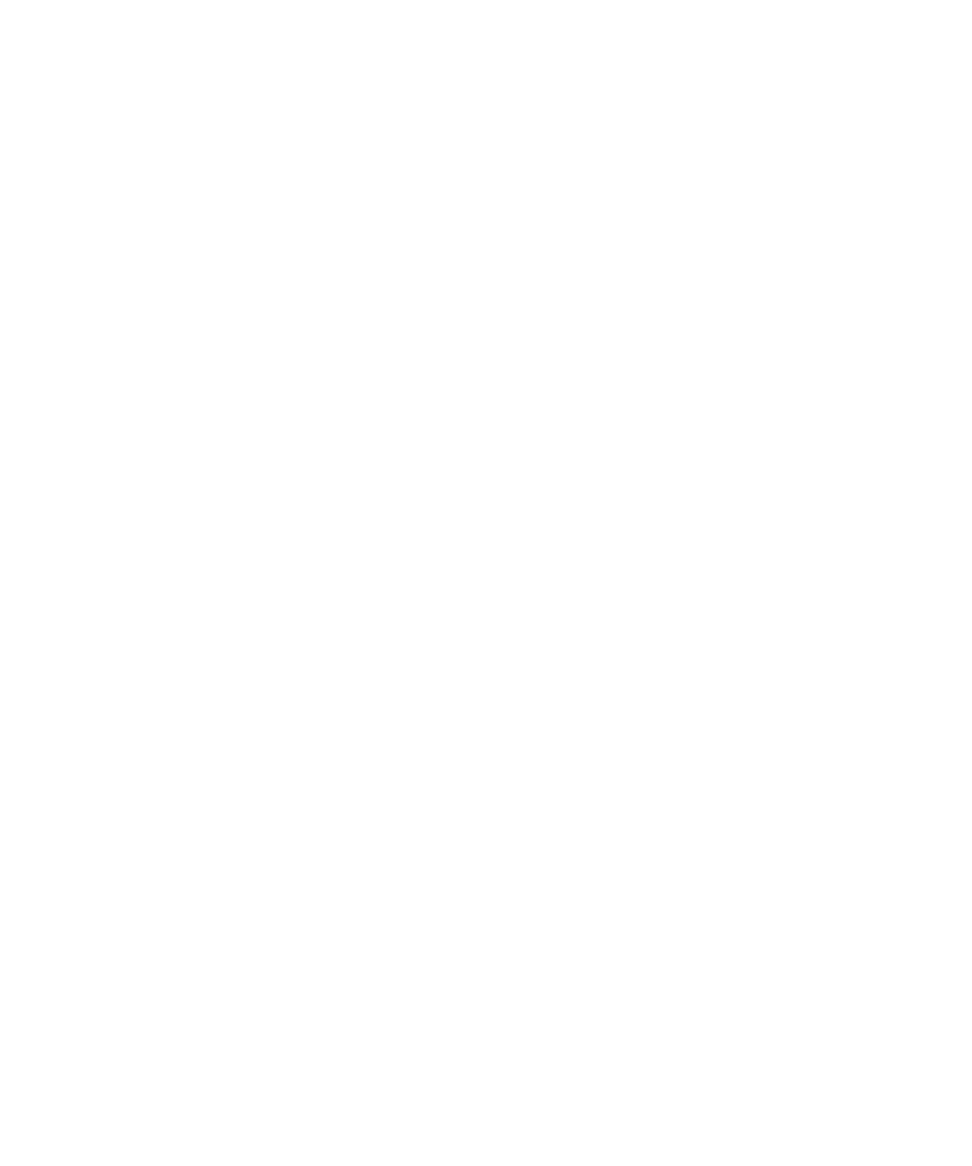
10. Cliquez sur Enregistrer.
Informations associées
Lecture aléatoire des chansons, 108
Supprimer une chanson d'une liste de lecture
1.
Sur l'écran d'accueil, cliquez sur l'icône Multimédia.
2. Cliquez sur l'icône Musique.
3. Cliquez sur Listes de lecture.
4. Cliquez sur une liste de lecture standard.
5. Mettez une chanson en surbrillance.
6. Appuyez sur la touche Menu.
7. Cliquez sur Supprimer.
8. Cliquez sur OK.
9. Appuyez sur la touche Menu.
10. Cliquez sur Enregistrer.
Créer une liste de lecture automatique
1.
Sur l'écran d'accueil, cliquez sur l'icône Multimédia.
2. Cliquez sur l'icône Musique.
3. Cliquez sur Listes de lecture.
4. Cliquez sur Nouvelle liste de lecture.
5. Cliquez sur Liste de lecture automatique.
6. Saisissez un nom pour la liste de lecture.
7. Cliquez sur le signe plus (+) en regard de Artistes, Albums ou Genres.
8. Cliquez sur un artiste, un album ou un genre.
9. Pour ajouter d'autres critères, répétez les étapes 7 et 8.
10. Appuyez sur la touche Menu.
11. Cliquez sur Enregistrer.
Pour afficher les chansons d'une liste de lecture, cliquez sur la liste de lecture. Appuyez sur la touche Menu. Cliquez sur Voir les chansons.
Renommer une liste de lecture
1.
Sur l'écran d'accueil, cliquez sur l'icône Multimédia.
2. Cliquez sur l'icône Musique.
3. Cliquez sur Listes de lecture.
4. Mettez une liste de lecture en surbrillance.
5. Appuyez sur la touche Menu.
6. Cliquez sur Renommer.
7. Saisissez un nom pour la liste de lecture.
8. Cliquez sur Enregistrer.
Guide de l'utilisateur
Accès médias
112
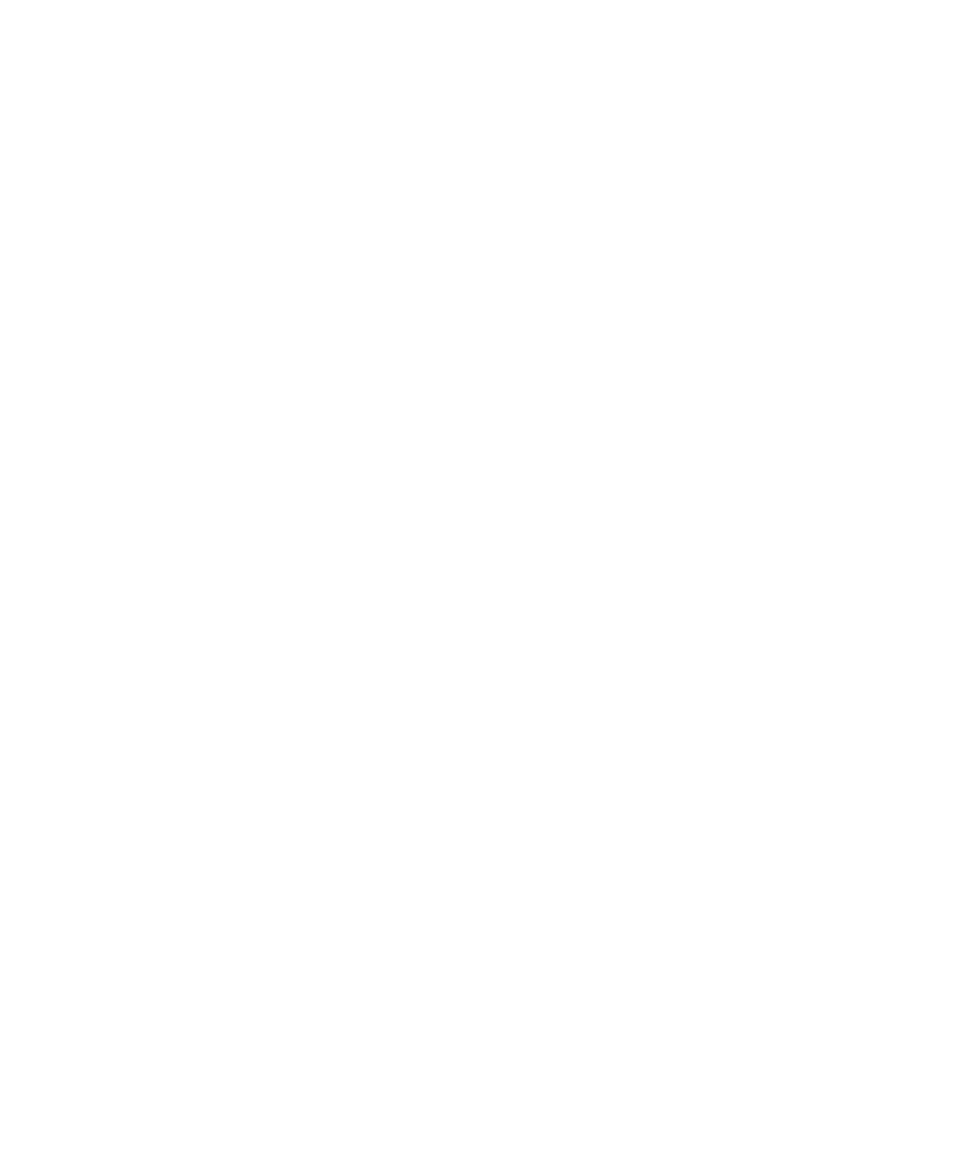
Informations associées
Renommer un fichier audio ou vidéo, 118
Renommer une image ou un dossier d'images, 119
Supprimer une liste de lecture
1.
Sur l'écran d'accueil, cliquez sur l'icône Multimédia.
2. Cliquez sur l'icône Musique.
3. Cliquez sur Listes de lecture.
4. Mettez une liste de lecture en surbrillance.
5. Appuyez sur la touche Menu.
6. Cliquez sur Supprimer.
Informations associées
Supprimer un fichier ou un dossier multimédia, 120